应用MicrosoftEdge浏览器时,不少小伙伴不清楚怎么重置,下面小编就给大家带来MicrosoftEdge浏览器重设教程,有需要的小伙伴别错过哦。
MicrosoftEdge浏览器重设教程
1:开启MicrosoftEdge浏览器(如图所示)。
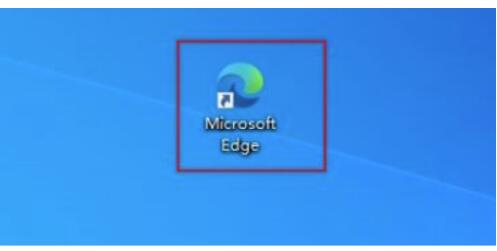
2:点击浏览器窗口右上方的三点标志(如图所示)。
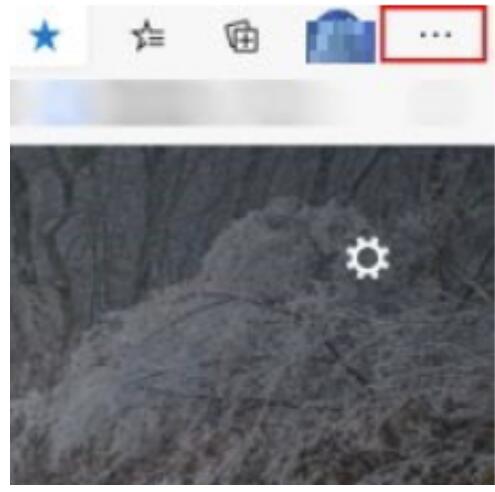
3:当出现的下拉列表中,挑选设定(如图所示)。
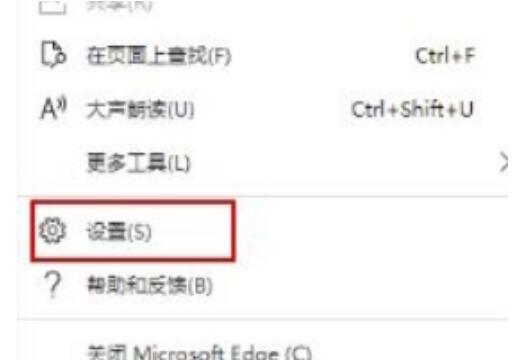
4:点击重设设定(如图所示)。
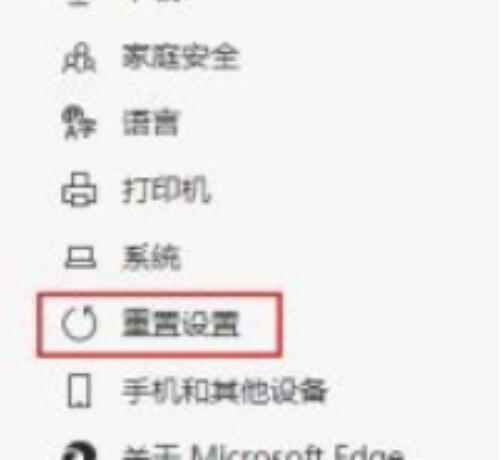
5:在“重设设定”下,点击将设定复原其初始值(如图所示)。
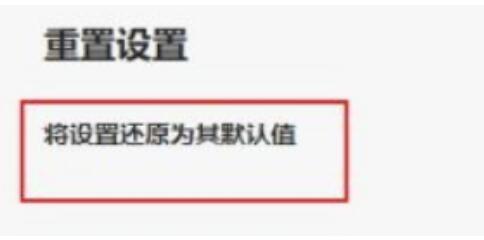
6:发生提醒时,点击“重设”按键即可(如图所示)。
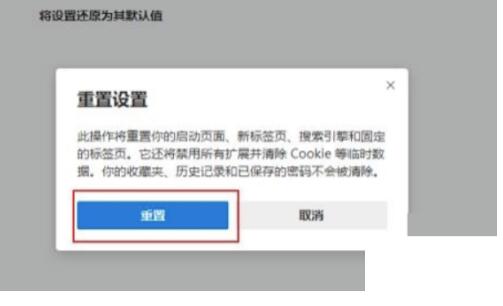
谢谢大家的收看,更多精彩教程请关注点动软件园!
